Aseta tai muuta oletussijaintia Windows 10:ssä
Oletussijainnin määrittäminen, muuttaminen tai tyhjentäminen Windows 10:ssä
Useat Windows-palvelut ja kolmannen osapuolen sovellukset käyttävät sijaintitietoja tarjotakseen sinulle maakohtaisia tietoja. Esimerkiksi uutissovellus voi näyttää sinulle paikallisuutisia, ja sääsovellus voi käyttää sijaintitietoja tarjotakseen sinulle todellisen sääennusteen.
Mainos
Windows 10:ssä voit määrittää laitteellesi oletussijainnin, joka on käyttöjärjestelmä, asennetut sovellukset ja se Palvelut voivat sitten käyttää, kun muita paikanmääritysmenetelmiä ei voida käyttää, esim. GPS-vastaanotin ei ole käytettävissä.
Tänään tarkastelemme, kuinka voit määrittää, muokata ja palauttaa oletussijainnin Windows 10 -laitteellesi.
Voit määrittää oletussijainnin Windows 10:ssä
- Avata Asetukset-sovellus.
- Siirry kohtaan Tietosuoja > Sijainti.

- Varmista, että Laitteesi sijainti on käytössä.
- Napsauta oikealla olevaa Aseta oletus -painiketta alla Oletussijainti -osio.

- Tämä avaa Maps-sovellus. Napsauta siellä Aseta oletussijainti -painiketta.
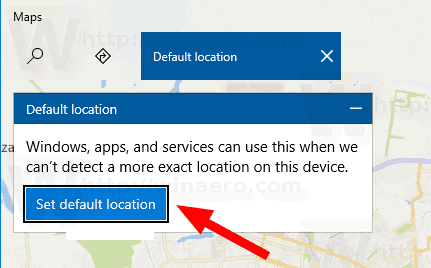
- Määritä tekstikenttään oletussijainti, esim. osoite tai kaupungin nimi.
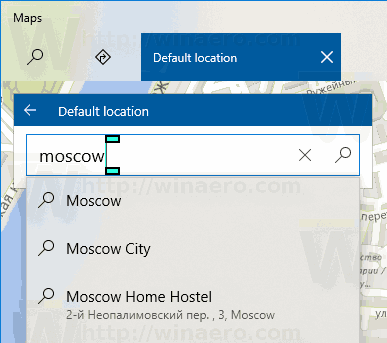
- Vaihtoehtoisesti napsauta Valitse sijainti syöttöruudun alapuolella ja määritä se kartan avulla.

- Napsauta pyydettäessä Aseta määrittääksesi oletussijaintisi Windows 10:ssä.
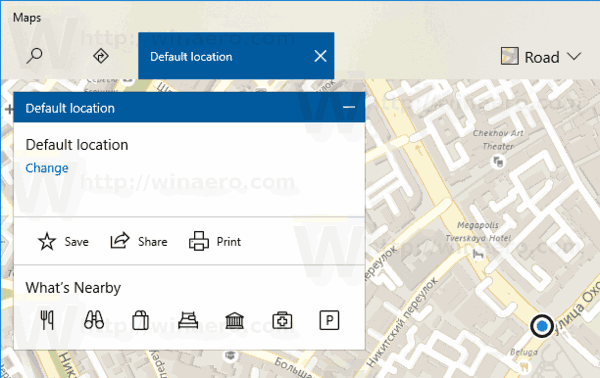
Olet valmis. Voit halutessasi sulkea Asetukset- ja Maps-sovellukset.
Voit muuttaa oletussijainnin Windows 10:ssä
- Avata Asetukset-sovellus.
- Siirry kohtaan Tietosuoja > Sijainti.

- Varmista, että Laitteesi sijainti on käytössä.
- Napsauta oikealla olevaa Aseta oletus -painiketta alla Oletussijainti -osio.

- Napsauta Mapsissa -kuvaketta Muuttaa -painiketta.

- Määritä uusi sijainti.

Lopuksi tässä on, kuinka voit poistaa (nollata) oletussijaintisi Windows 10:ssä.
Voit poistaa oletussijainnin Windows 10:ssä
- Avata Asetukset-sovellus.
- Siirry kohtaan Tietosuoja > Sijainti.

- Varmista, että Laitteesi sijainti on käytössä.
- Napsauta oikealla olevaa Aseta oletus -painiketta alla Oletussijainti -osio.

- Napsauta Mapsissa Selkeä sijainti.
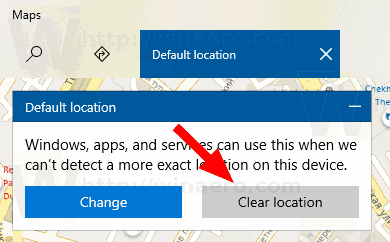
Olet valmis!
Bonusvinkki: Voit määrittää oletussijainnin suoraan Maps-sovelluksesta.
Vaihda oletussijaintia Maps-sovelluksella
- Avaa Maps osoitteesta Käynnistä-valikosta.
- Napsauta kolmen pisteen painiketta avataksesi Kartat-valikon.
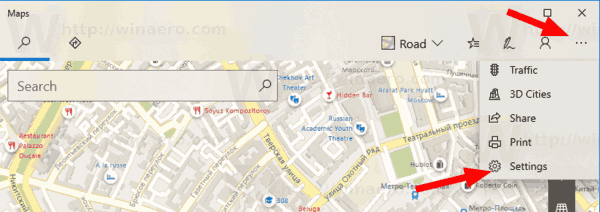
- Valita Asetukset.
-
Vieritä alas kohtaan Oletussijainti -osio.
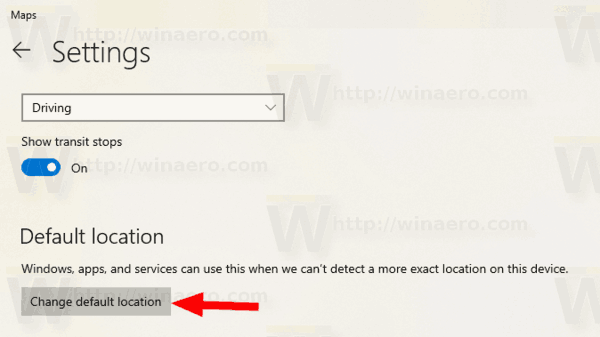
- Sieltä löydät Muuta oletussijaintia -painiketta.
Se siitä.
Aiheeseen liittyvät artikkelit:
- Poista sovelluksen sijaintiin pääsy käytöstä Windows 10:ssä
- Estä Cortanan pääsy sijaintiin Windows 10:ssä

